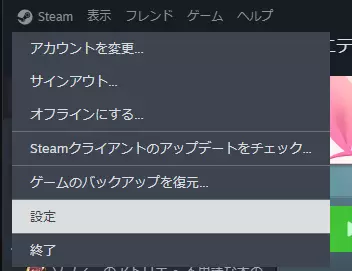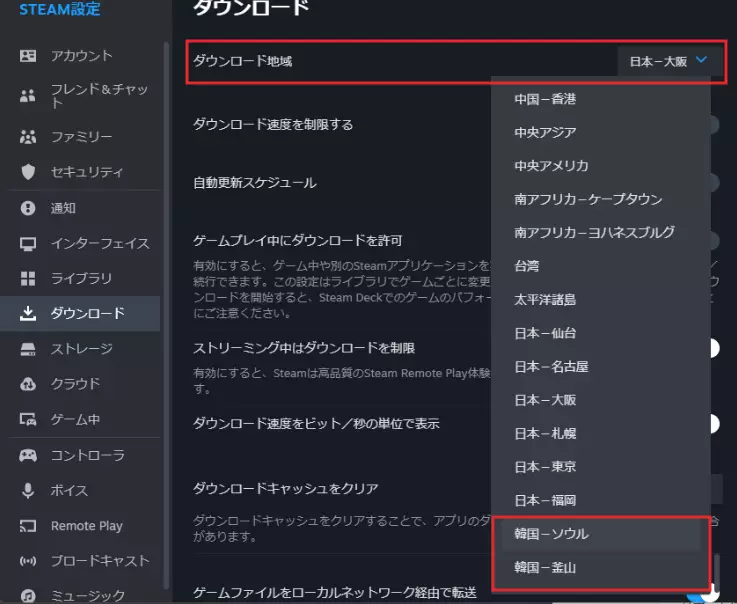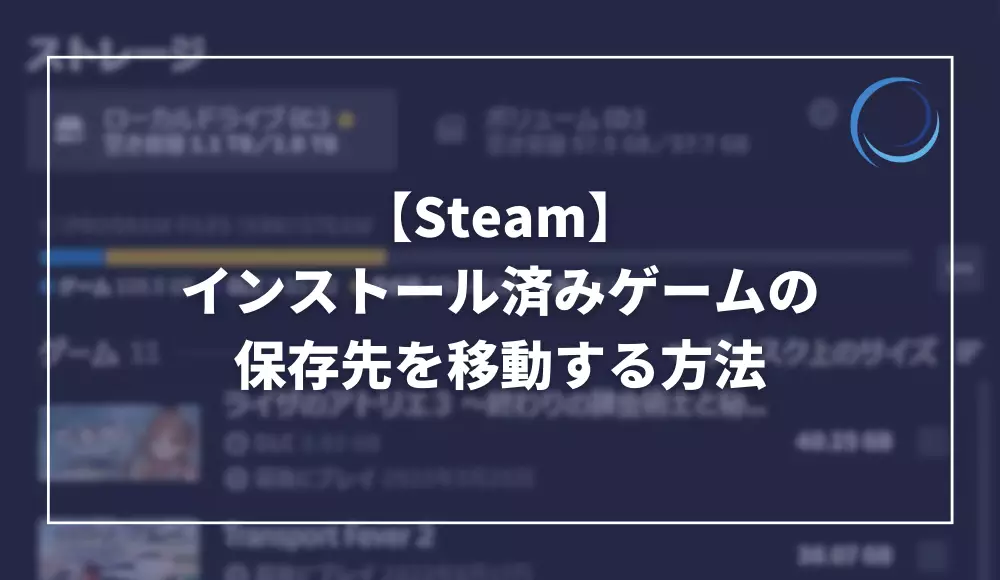Steamでゲームをインストールしようとしたけど、なぜか0byteのまま一切進まなくて困っている人はいるのではないでしょうか。
Google検索などができるからインターネットには絶対に繋がっているはずなのに、なぜかインストールだけできないという問題に悩まされている人も多いでしょう。
そこで今回はSteamでゲームをインストールする際に、なぜか0byteのまま進まない時の対処法について解説していきます。
ダウンロード中 0 byteとなってしまう際の対処法
どれだけインターネット環境が弱くても、インターネットにさえ繋がっていたらわずかでもダウンロードは行われるのが普通です。
それなのに一切ダウンロードされないというのは、Steamクライアントなどに何らかの不具合が起きている可能性が高いので、見直すべき設定や対処法について確認していきましょう。
ダウンロードを一時停止して再開する
まずは今すぐできることから順番に試してみましょう。
ダウンロード・インストールが全く始まらないというトラブルが発生している場合、ダウンロードを一時停止してすぐ再開することで解決することがあります。
Steamクライアントを再起動する
Steamクライアントを再起動することでもダウンロード問題が改善する可能性があります。
ただし、チームクライアントを再起動する時は、ウィンドウ右上のバツボタンではなく左上のメニューの終了からSteamクライアントを終了し、その後再起動するようにしてください。
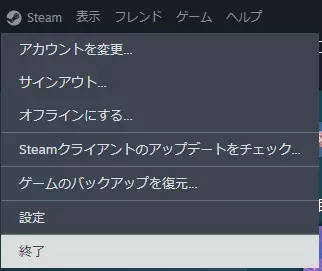
バツボタンから終了させようとした場合、設定によってはタスクトレイに最小化されるため、終了させたつもりが終了させていない状態になる可能性があります。
こちらの方法であれば確実に終了させられるので、タスクトレイ関係の設定がどうなっているか知らないという人は、メニューから終了させるようにしてください。
Steamクライアントの再起動後、正常にダウンロードできたら解決です。
ダウンロード地域を変更する
日本在住の場合、ゲームやアップデートデータをダウンロードする先は日本のサーバーに自動的に設定されていますが、ゲームによっては海外のサーバーからじゃないとダウンロードできないことがあります。
この場合は、ダウンロード地域を韓国やシンガポールなどほかの地域に変更することで解説することが多いです。
ダウンロード地域の変更方法は以下の通り。
Steamクライアントを再起動したらゲームのインストール・アップデートを再度行ってみてください。
ダウンロード地域による問題だった場合、これで解決するはずです。
ダウンロードキャッシュを削除する
ゲームのダウンロード中にパソコンが再起動してしまった、強制終了してしまったなど、ダウンロード中にSteamクライアントを強制終了させてしまった場合、ダウンロードキャッシュが破損していて正常にダウンロードできないトラブルが発生することがあります。
この場合はダウンロードキャッシュを削除することで解決することがあります。
ダウンロードキャッシュの削除はSteamの設定から行います。
Steam持病の設定を開いたら、ダウンロード地域を変更した時と同じようにダウンロードの設定を開きます。
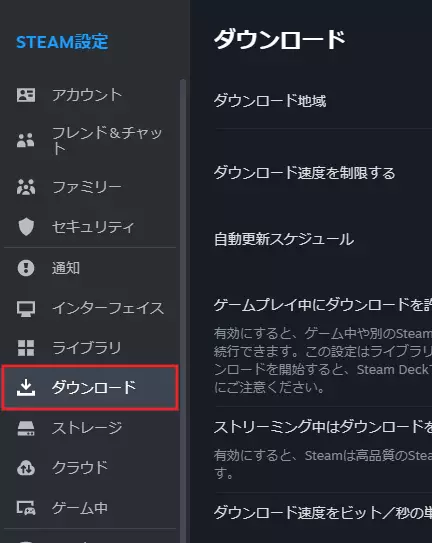
ダウンロードの設定画面に移動したら、少し下にあるキャッシュのクリアをクリックします。
キャッシュをクリアするとSteamに再ログインする必要が出てくるので注意してください。
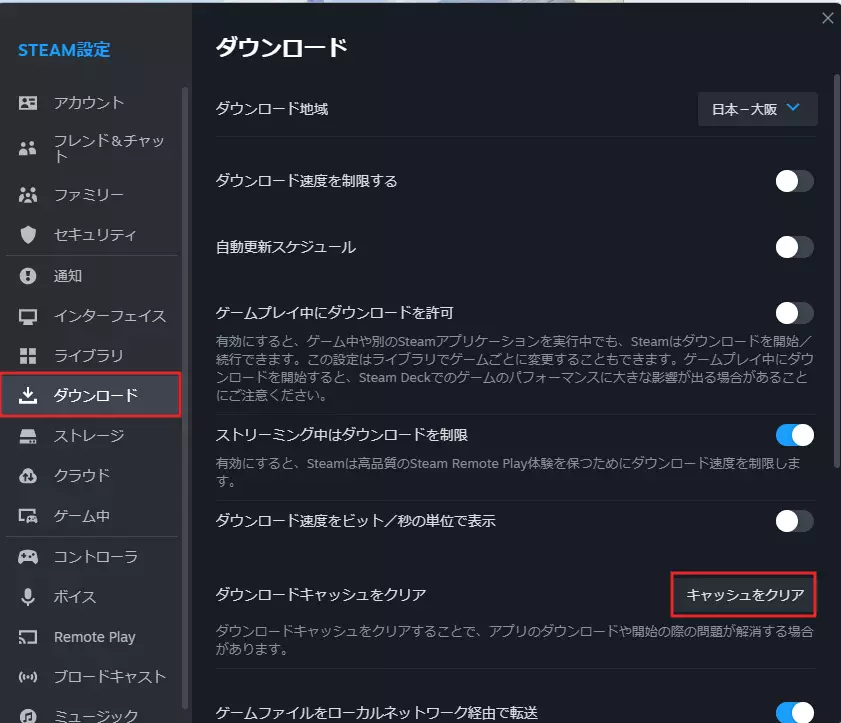
キャッシュクリア後、ダウンロードできないゲームのインストールを再開してみましょう。キャッシュが原因だった場合はこれで正常にダウンロードが進むはずです。
これらの方法でも解決しない場合
これらの方法でも一切解決しなかった場合、Steam側のダウンロードサーバーに問題がある可能性があります。
ダウンロードサーバー側の問題だった場合、時間が経つと解決することが多いのでしばらく待ってみるといいでしょう。